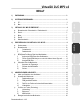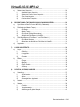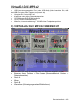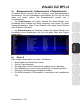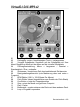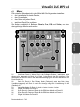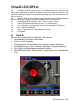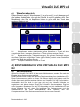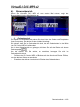VirtualDJ DJC MP3 e2 EINFÜHRUNG.................................................................................................................... 3 2) SYSTEMANFORDERUNGEN ........................................................................................... 3 a) b) VIRTUALDJ DJC MP3 E2 ÜBERSICHT ........................................................................... 4 a) b) c) d) e) c) d) 5) Seriennummer ......................................................................................
VirtualDJ DJC MP3 e2 e) 6) BEATMATCHING (TAKTANGLEICHUNG) VON MUSIKDATEIEN................................22 a) b) c) d) 7) Sync Button auf der DJ Control MP3 e2 (= Beatmatch) ...........................................24 Pitchfader (und Master Tempo).................................................................................25 i) Pitchfader ......................................................................................................25 ii) Master Tempo ....................................
VirtualDJ DJC MP3 e2 1) EINFÜHRUNG a) PC Desktop/Laptop PC mit Intel Pentium III/Athlon 1 GHz Prozessor oder höher 512 MB RAM Betriebssystem: Microsoft Windows XP®, Vista® oder 7™ USB 2.0 oder USB 1.1 USB-Port mit Stromversorgung (oder USB-Hub) Hercules DJ Control MP3 e2 Kopfhörer oder aktiveStereolautsprecher CD-ROM oder DVD-ROM Laufwerk 16-bit, 1024x768 Bildauflösung Mikrofon, Internetverbindung + 100 MB freier Festplattenspeicher b) Mac Desktop/Laptop Mac mit G4/G5 1.
VirtualDJ DJC MP3 e2 USB bus-stromgespeister Port (oder USB-Hub) (bitte beachten Sie, daß der USB-Port einer Mac-Tastatur nur passiv ist) Hercules DJ Control MP3 e2 Kopfhörer oder aktive Stereolautsprecher CD-ROM oder DVD-ROM Laufwerk 16-bit, 1024x768 Bildauflösung Mikrofon, Internetverbindung + 100 MB freier Festplattenspeicher 3) VIRTUALDJ DJC MP3 E2 ÜBERSICHT Das VirtualDJ DJC MP3 e2 Interface kann in 5 Bereiche aufgeteilt werden: • • • • • Browser Area: Folders + Files Areas (Browserbere
VirtualDJ DJC MP3 e2 ENGLISH Browserbereich: Ordnerbereich + Dateienbereich Deck A ESPAÑOL Dies ist das virtuelle Deck zur Linken. Sie können: • Musikdateien auf dieses Deck laden, • Sich im Track bewegen, • Die Musikdatei, die auf dieses Deck geladen wurde, abspielen, • Eine Markierung zu einer Position hinzufügen (Cuepoint genannt), • Den Pitch (die Abspielgeschwindigkeit) ändern, • Die BPM betrachten, Pitchvariation, verstrichene und verbleibende Zeit.
VirtualDJ DJC MP3 e2 01 Musiktag: Künstlername oben – Songname auf der 2.
VirtualDJ DJC MP3 e2 Mixer 01 Vorhören Deck A: Wenn Sie in der Software Button 1 anklicken, wird dieser grün, demnach ist Deck A (= Deck 1) das Deck, das Sie vorhören. Die Waveform auf Deck A wird in der Waveformanzeige grün und die Waveform auf Deck B wird rot.
VirtualDJ DJC MP3 e2 08 Vorhören Deck B: Wenn Sie in der Software Button 2 anklicken, wird dieser grün, demnach ist Deck B (= Deck 2) das Deck, das Sie vorhören. Die Waveform auf Deck B wird in der Waveformanzeige grün und die Waveform auf Deck A wird rot.
VirtualDJ DJC MP3 e2 e) Waveformbereich a) Seriennummer Wenn Sie VirtualDJ DJC MP3 e2 das erste Mal benutzen, werden Sie nach der Eingabe einer Seriennummer gefragt. Diese Seriennummer finden Sie auf dem Papierumschlag Ihrer Installations-CD. Diese Seriennummer gehört zu Ihnen: Sie können diese nicht ändern und Sie dürfen diese auch keinem anderen Nutzer von VirtualDJ DJC MP3 e2 mitteilen.
VirtualDJ DJC MP3 e2 b) Browserbereich Wenn Sie VirtualDJ DJC MP3 e2 zum ersten Mal nutzen, zeigt der Browserbereich keine Musikdateien an. i) Ordnerbereich Zur Linken im Browserbereich sehen Sie eine Liste der Ordner und Festplatten Ihres Computers: Der aktive Ordner ist blau hinterlegt. Sie wissen, daß Sie im Ordnerbereich sind, da der Ordnerbutton in der Mitte von DJ Control MP3e2 aufleuchtet. Um in den Ordnerbereich zu gelangen, drücken Sie auf den Button mit einem .
ii) drücken, zu finden oben Dateienbereich Nachdem Sie das Verzeichnis mit Ihren gespeicherten Musikdateien erreicht haben: Können Sie den Ordnerbereich durch Drücken des DJ Control MP3 e2 Buttons mit der Bezeichnung Files verlassen, Können Sie sich durch den Dateienbereich durch Drücken der Buttons mit den Hoch und Runter Pfeilen (um zur vorherigen oder zur nächsten Zeile zu gelangen) bewegen, Sich schneller durch die Musikliste bewegen, in dem Sie den Hoch oder Runter Button gedrückt halten und das DJ
VirtualDJ DJC MP3 e2 Deck, das Sie vorprüfen wollen, drehen – dies läßt Sie rascher durch die Liste gehen. Haben Sie die Datei erreicht, die Sie auf Ihr virtuelles Deck laden wollen, drücken Sie den Hercules DJ Control MP3 e2 Button mit der Bezeichnung Load A, um die Datei auf das linke Deck zu laden – oder drücken Sie den Hercules DJ Control MP3 e2 Button mit der Bezeichnung Load B, um die Datei auf das rechte Deck zu laden.
VirtualDJ DJC MP3 e2 Die BPM-Analyse benötigt Zeit (1 Stunde für 120 Musikdateien), die BPMAnalyse Ihrer kompletten Musikbibliothek kurz vor Partybeginn zu starten ist demnach eine sehr schlechte Idee. Sie sollten die Analyse demnach vorher durchführen: Es ist wirklich einfach, denn Sie können Ihre komplette Festplatte analysieren lassen, ohne dabei vor Ihrem Computer hocken zu müssen während VirtualDJ DJC MP3 e2 die Dateien analysiert.
VirtualDJ DJC MP3 e2 Die Analyse ist allgemein akkurat, doch gelegentlich ist die berechnete BPMRate nicht korrekt: Manchmal beträgt die berechnete BPM das Doppelte oder nur die Hälfte der aktuellen BPM-Rate (der BPM-Analysierer könnte nur einen Takt von 2 gezählt haben oder hat einen zwischengeschalteten Sound als Takt angesehen). Sollte Ihre Datei nicht ordnungsgemäß analysiert worden sein, können Sie dies durch die manuelle Eingabe der BPM-Rate korrigieren.
VirtualDJ DJC MP3 e2 Sie MP3-Dateien kaufen. Ein Tag enthält den Songnamen, Künstlernamen, Komponistennamen, Albumnamen, das Musikgenre und das Datum, an dem die Musik aufgenommen wurde. Nachdem Sie die Musikdateien mit VirtualDJ analysiert haben, wird die BPMRate dem Tag hinzugefügt.
VirtualDJ DJC MP3 e2 Sie können den Suchbereich auch durch Klicken auf den runden Button, rechts neben dem Search-Feld, definieren. 5) ABSPIELEN EINER AUDIODATEI a) Laden und Abspielen einer Audiodatei Nachdem Sie eine Audiodatei in Ihrem Musikbrowser ausgewählt haben, können Sie diese: Auf das linke Deck von VirtualDJ laden, indem Sie den Load A Button auf Ihrer DJ Control MP3 e2 drücken oder Auf das rechte Deck von VirtualDJ laden, indem Sie den Load B Button auf Ihrer DJ Control MP3 e2 drücken.
NEDERLANDS ESPAÑOL ITALIANO Nachdem eine Audiodatei auf ein Deck geladen wurde, können Sie: Diese Abspielen: Drücken Sie den Play Button auf dem entsprechenden Deck der DJ Control MP3 e2, Sich innerhalb der Audiodatei bewegen: Drehen Sie das Jogwheel auf dem entsprechenden Deck, Sich schneller innerhalb der Audiodatei bewegen: Drücken Sie auf die Buttons Schneller Vorlauf/Schneller Rücklauf auf dem entsprechenden Deck.
VirtualDJ DJC MP3 e2 b) Unterstützte Audioformate i) Dateierweiterungen VirtualDJ DJC MP3 e2 unterstützt die meisten, digitalen Audioformate, wie MP3 (PC/Mac), AAC (PC/Mac), AIFF (Mac), WAV (PC), WMA (PC), OGG (PC) und CD-Audio. ii) DRM geschützte Dateien VirtualDJ DJC MP3 e2 kann keine DRM geschützten Dateien abspielen.
VirtualDJ DJC MP3 e2 ii) Equipment iii) Ablaufschritte Um eine Musikdatei vorzuhören: Sollten Sie vorzugsweise Kopfhörer mit einer niedrigen Impedanz (unter 64 Ohm) nutzen, um einen starken Ausgangspegel zu bekommen. Laden Sie eine Musikdatei auf das Deck, das der Position des Crossfaders gegenüberliegt (so daß das Publikum das Vorhören nicht hören kann). Drücken Sie den Listen A oder Listen B Button auf Ihrer DJ Control MP3 e2, um Deck A oder respektive Deck B vorzuhören.
VirtualDJ DJC MP3 e2 Hören Sie die Musikdatei über Ihren Kopfhörer vor, indem Sie den Button Play drücken. d) Bewegen innerhalb eines Musiktracks Sie können sich innerhalb eines Musiktracks bewegen, indem Sie 3 Kontrollen benutzen: Abspielen des Musiktracks mittels der DJ Control MP3 e2’s Play Buttons. Dies ist der einfachste Weg: Nur den Play Button des gewählten Decks auf Ihrem Controller drücken und Sie hören den Track über Ihren Kopfhörer an der Position, die Sie erreicht haben.
VirtualDJ DJC MP3 e2 Markierung ist dazu gedacht, das Abspielen der Musikdatei dann zu starten, wenn der Beat stark genug zum Tanzen ist, da ein langsamer Beginn der Musik ohne kräftigen Beat den Tanzrhythmus unterbrechen könnte.
VirtualDJ DJC MP3 e2 ii) Ändern der Position eines Cuepoints Jedesmal, wenn Sie den Cue-Button drücken, aktualisiert VirtualDJ DJC MP3 e2 die Position des Cuepoints. iii) Zum Cuepoint gehen Wurde ein Cuepoint für eine Audiodatei gesetzt und gespeichert, können Sie zu diesem Cuepoint durch Drücken des Play Buttons gehen und dann den Cue Button drücken, während der Track gespielt wird.
VirtualDJ DJC MP3 e2 und Pitch Minus Die runden Pitch Plus Pitchfader, der den Pitch stufenweise ändert. Buttons links neben dem Der Pitch Restore Button links neben dem Pitchfader, der den Pitch stufenweise zum Standardwert der Audiodatei wiederherstellt (auf 0.0% Pitch Abweichung).
VirtualDJ DJC MP3 e2 a) Sync Button auf der DJ Control MP3 e2 (= Beatmatch) Durch Drücken eines Sync Buttons der DJ Control MP3 e2 (oder durch Klicken eines VirtualDJ Beatmatch-Buttons) auf einem Deck, wird der Beat der auf diesem Deck geladenen Musik sofort mit dem Beat der Musikdatei des anderen Decks synchronisiert - dieser Beatmatchingprozess greift augenblicklich und ist einfach.
Pitchfader (und Master Tempo) i) Pitchfader ESPAÑOL ITALIANO Der Pitchfader verlangsamt/beschleunigt die Abspielgeschwindigkeit einer Musikdatei. Auf der DJ Control MP3 e2 manipulieren Sie die Pitchfader-Funktion mit den Pitch-Drehpotis (diese Drehpotis haben keine Rotationsbegrenzung).
VirtualDJ DJC MP3 e2 In der Anzeige von VirtualDJ wird der Pitchfader von einem vertikalen Regler auf der rechten Seite jedes Decks repräsentiert. Nachdem der Pitchfader seinen maximalen Wert in der VirtualDJ Anzeige (die obere oder untere Position) erreicht hat, gibt es keine Möglichkeit den PitchButton an Ihrer DJ Control MP3 e2 in der gleichen Richtung weiterzudrehen, da das Level nicht weiter geht.
Pitch Scale (Pitchgrößenordnung) DEUTSCH NEDERLANDS iii) ESPAÑOL Die Pitchgrößenordnung ist die Prozentangabe der Geschwindigkeitsveränderung, die Sie mit dem Pitchfader erreichen können: Eine Pitchgrößenordnung von 12 % bedeutet das die obere Position des Pitchfaders in VirtualDJ einer 12 %igen Verlangsamung der angespielten Musik entspricht, während die untere Position des Pitchfaders einer 12 %igen Beschleunigung der abgespielten Musik entspricht (eine 100 BPM-Rate wird zu einer 88 BPM-Rate, wenn der
VirtualDJ DJC MP3 e2 Die Änderung der Pitchgrößenordnung kann verändert werden: Durch Gedrückthalten des Master Tempo Buttons, Durch Doppelklicken auf die Pitch-Prozentangabe unterhalb des Pitchfaders in VirtualDJ DJC MP3 e2: Sie können eine Pitchgrößenordnung von 6%, 12% oder 33% setzen.
VirtualDJ DJC MP3 e2 Je niedriger die Pitchgrößenordnung, desto höher ist die Präzision des Pitchfaders: Eine niedrigere Pitchgrößenordnung macht den Pitchfader präziser, aber begrenzt die Wahl Ihrer Musiktracks, deren BPM nahe bei der BPM der bereits geladenen Musik liegen muß, um in die Pitchgrößenordnung zu passen.
VirtualDJ DJC MP3 e2 falls die Quadrate beider Musiktracks sich nicht übereinander befinden, sind diese nicht synchronisiert. c) Pitch Bend Buttons (“Pitch Bend –” und “Pitch Bend +”) Die Pitch Bend –/+ Buttons verlangsamen/beschleunigen das Abspielen eines, auf ein Deck geladenen, Musiktracks.
VirtualDJ DJC MP3 e2 i) Pitch Bend benutzen FRANÇAIS Jogwheels ESPAÑOL Während die Musik auf einem Deck abgespielt wird, hat das Jogwheel des Decks zwei mögliche Modi: Fine Tuning Modus (wenn der Scratchbutton auf der DJ Control MP3 e2 aus ist): Sie können die Abspielgeschwindigkeit der Musik temporär verlangsamen oder beschleunigen, indem Sie die Jogwheels drehen – genauso als würden Sie die Pitch Bend – oder Pitch Bend + Buttons drücken.
VirtualDJ DJC MP3 e2 Falls der Scratchbutton aufleuchtet, sind die Jogwheels im Scratchmodus. Falls der Scratchbutton nicht aufleuchtet, sind die Jogwheels im Fine Tuning Modus. 7) LOOPS UND EFFEKTE Die Aufgabe eines DJs besteht nicht nur darin, Musik ohne Zwischenpausen zu spielen, sondern auch das Letzte aus existierenden Musiktracks herauszukitzeln, um deren Energie zu verbessern und die Tänzer anzuspornen.
VirtualDJ DJC MP3 e2 a) Loops i) Definition Ein Loop ist ein wiederholtes Abspielen eines Teils der Musik, normalerweise eine bestimmte Anzahl von Beats. Loops werden dazu genutzt, bei einem speziellen Part der Musik zu verharren, ohne deren Rhythmus zu stoppen. ENGLISH Loopgrößen Wenn Sie in einen Loop gehen (benutzen der Buttons 1, 2, 3 oder 4), verbleiben Sie in diesem Loop, bis Sie sich dazu entscheiden, diesen zu beenden.
VirtualDJ DJC MP3 e2 • Button 6 = Beatgrid • Button 7 = Flippin Double • Button 8 = Overloop (außer bei Mac OS: in VirtualDJ DJC MP3 e2 1.0.2 ist der Overloop-Effekt noch nicht zum Abschluß gebracht) Um die Voreinstellung jedes dieser 4 Effekte zu ändern, klicken Sie in VirtualDJ auf den FX Button.
VirtualDJ DJC MP3 e2 Fx Menü mit folgenden Beatgrid ESPAÑOL ITALIANO ii) Der Beatgrid ist ein Beat-Wiederholer (Beat-Repeater): Dieser sampled 4 Beats aus dem aktuellen Musiktrack und legt dieses 4-Beat-Muster während 4 Beats über die Musik und fügt der Musik zwischengeschaltete Beats hinzu: Wenn Sie den Beatgrid-Button gedrückt halten, wird das 4-Beat-Muster kontinuierlich als Loop über den Musiktrack gelegt.
VirtualDJ DJC MP3 e2 iii) Flippin Double Flippin Double wiederholt die Musik mit einer Verzögerung von einem halben Beat, so, als hätten Sie 2 Turntables, die beide den gleichen Track spielen, nur daß einer einen halben Beat hinter dem anderen spielt und Sie am Ende eines jeden Beats den Crossfader schnell zum zweiten Turntable rüberziehen, somit als Resultat eine Wiederholung des Rhythmus haben.
VirtualDJ DJC MP3 e2 8) SCRATCH, AUTOMIX, SAMPLER Scratchmodus NEDERLANDS i) ESPAÑOL Sie können den Scratch-Modus durch Drücken des Scratch-Buttons – zu finden über dem Nach-oben-Button an Ihrem Controller – aufrufen: Der Button leuchtet auf und Sie können die Jogwheels zum Scratchen benutzen.
VirtualDJ DJC MP3 e2 ii) Aktion Nachdem Sie sich im Scratch-Modus befinden, können Sie durch Drehen des Jogwheels entgegen des Uhrzeigersinns den Musiktrack rückwärts laufen lassen und durch Drehen des Jogwheels im Uhrzeigersinn die Musik vorwärts abspielen und zwar in der Geschwindigkeit, mit der Sie das Jogwheel drehen.
Sampler Funktion Der Sampler-Modus ist ein Verfahren bei dem Sie einen Loop eines Musiktracks aufnehmen, diesen speichern und einem Button zuweisen, um ihn später zusätzlich zu Ihrer Musikdatei abzuspielen. Dieser aufgenommene Loop wird Sample genannt. Das Abspielen eines Samples über einen Musiktrack kann eine spaßige Dynamik, Rhythmus oder einen stabilen Beat hinzufügen, während Sie damit beschäftigt sind, den nächsten Track vorzubereiten.
VirtualDJ DJC MP3 e2 Der Sampler-Modus wird nicht durch die Buttons der DJ Control MP3 e2 kontrolliert. Sie steuern den Sampler-Modus mit Ihrer Tastatur und Maus. VirtualDJ beinhaltet einige Samples, die in den ersten Banken gespeichert sind: Diese können Sie entweder behalten oder den Inhalt der Banken mit der Aufnahme Ihrer eigenen Samples verändern.
VirtualDJ DJC MP3 e2 Anweisungen für jedes Sample Wenn Sie auf den Play-Bereich klicken, verändert sich dessen Farbe und Sie sehen, wie sich die Playback-Balken schrittweise füllen. Ein Sample im Nicht-Loop-Modus weist keine linken und rechten Pfeile, um sich im Sample rückwärts oder vorwärts zu bewegen, über dem Lautstärkeregler auf. Benutzerhandbuch – 41/43 DEUTSCH ESPAÑOL ITALIANO NEDERLANDS Sie können die Lautstärke für jedes Sample mit dem dazugehörigen Lautstärkeregler einstellen.
VirtualDJ DJC MP3 e2 Benutzerhandbuch – 42/43
Endverbraucher-Software-Lizenzvereinbarung WICHTIG: Lesen Sie die Vereinbarung bitte sorgfältig, ehe Sie die Software öffnen und installieren. Durch Öffnen der Software-Verpackung erklären Sie sich mit den Bedingungen dieser Vereinbarung einverstanden. Die Software in dieser Verpackung ist lizenziert, wird nicht verkauft, und ist ausschließlich zu den Bedingungen der vorliegenden Lizenzvereinbarung erhältlich.